简介
本文档介绍计算节点正常关闭和重新启动所遵循的步骤。
此过程适用于使用NEWTON版本的OpenStack环境,其中ESC不管理Cisco Prime Access Registrar(CPAR),CPAR直接安装在OpenStack上部署的VM上。CPAR作为计算/VM安装。
背景信息
Ultra-M是预打包和验证的虚拟化移动数据包核心解决方案,旨在简化VNF的部署。OpenStack是Ultra-M的虚拟化基础设施管理器(VIM),由以下节点类型组成:
- 计算
- 对象存储磁盘 — 计算(OSD — 计算)
- 控制器
- OpenStack平台 — 导向器(OSPD)
Ultra-M的高级体系结构和所涉及的组件如下图所示:
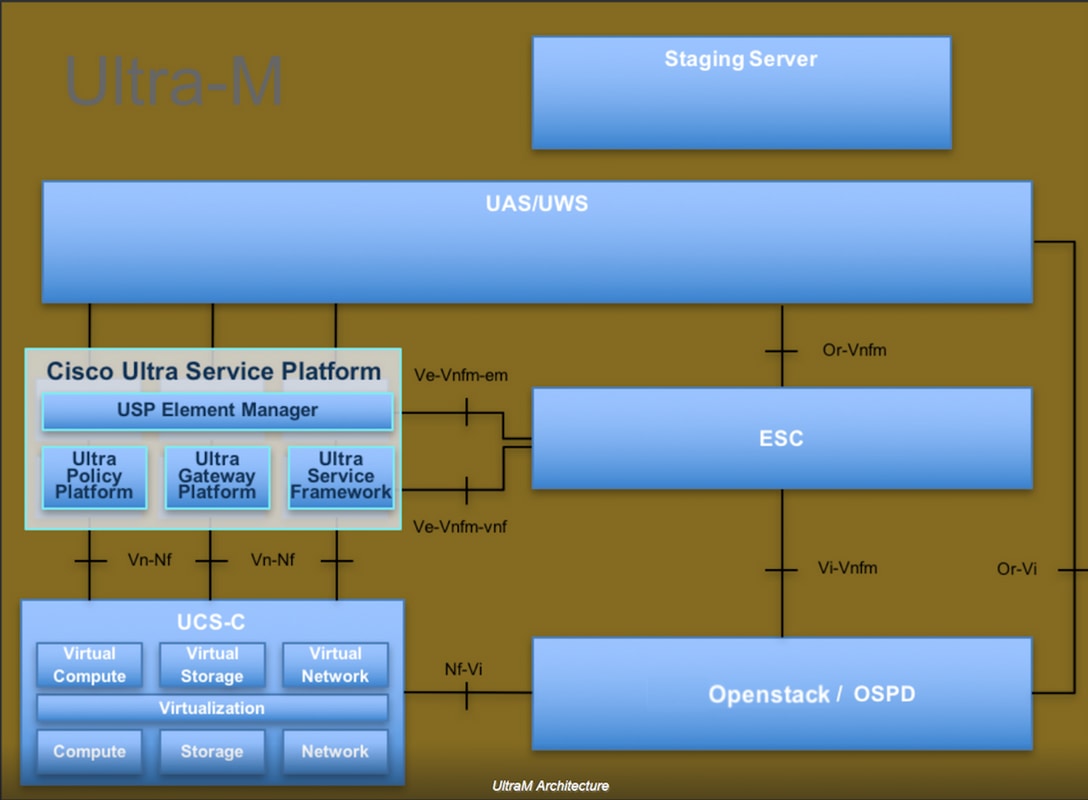
本文档面向熟悉Cisco Ultra-M平台的思科人员,并详细介绍在OpenStack和Redhat OS中执行所需的步骤。
注意:为了定义本文档中的步骤,我们考虑了Ultra M 5.1.x版本。
CPAR实例关闭
切勿同时关闭一个站点(城市)内的所有4个AAA实例。每个AAA实例需要逐个关闭。
步骤1.使用以下命令关闭CPAR应用:
/opt/CSCOar/bin/arserver stop
显示“Cisco Prime Access Registrar Server Agent Shutdown complete”的消息。 应显示
注意:如果用户使CLI会话处于打开状态,则arserver stop命令将不起作用,并且显示以下消息:
"错误: 当Cisco Prime Access Registrar
正在使用CLI。 当前正在运行的列表
具有进程ID的CLI为: 2903 /opt/CSCOar/bin/aregcmd -s"
在本示例中,需要终止进程ID 2903,然后才能停止CPAR。如果是这种情况,请通过以下命令终止此过程:
kill -9 *process_id*
然后重复步骤1。
步骤2.使用以下命令验证CPAR应用确实已关闭:
/opt/CSCOar/bin/arstatus
应显示以下消息:
Cisco Prime Access Registrar服务器代理未运行
Cisco Prime Access Registrar GUI未运行
步骤3.输入与当前正在处理的站点(城市)对应的Horizon GUI网站,请参阅此了解IP详细信息。请输入带有cpar凭证的自定义视图:

步骤4.导航至“项目”>“实例”,如图所示。
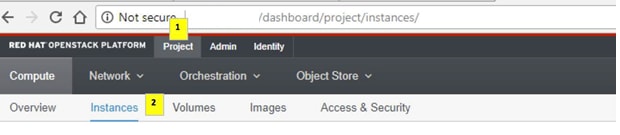
如果使用的用户是cpar,则此菜单中仅显示4个AAA实例。
步骤5.一次只关闭一个实例,请重复本文档中的整个过程。
要关闭VM,请导航到操作>关闭实例:

并确认您的选择。
步骤6.通过选中Status = Shutoff和Power State = Shut Down来验证实例确实已关闭
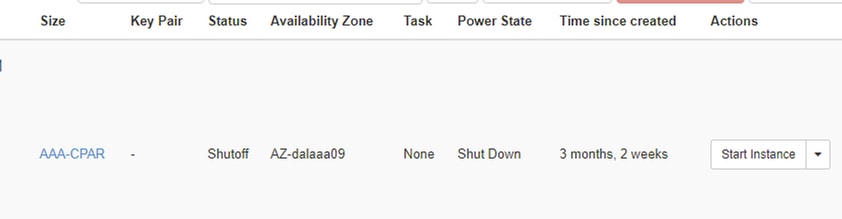
此步骤将结束CPAR关闭过程。
CPAR应用计算重启和运行状况检查
CPAR实例启动
完成RMA活动并在关闭的站点中重新建立CPAR服务后,请遵循此程序。
步骤1.重新登录展望期,导航至“项目”>“实例”>“启动实例”。
步骤2.如图所示,验证实例的状态为活动状态且电源状态为运行。
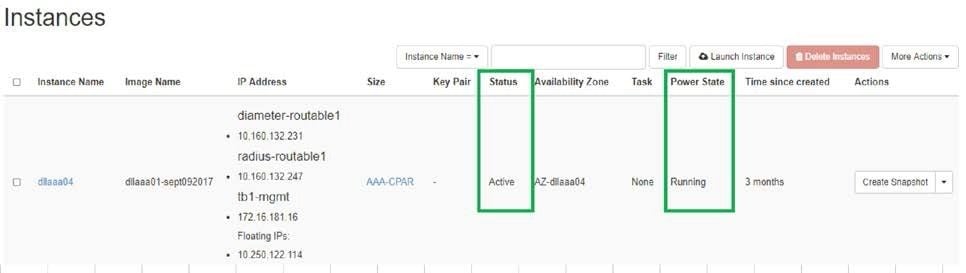
CPAR实例启动后运行状况检查
步骤1.通过安全外壳(SSH)登录CPAR实例。
在操作系统级别执行命令/opt/CSCOar/bin/arstatus
[root@wscaaa04 ~]# /opt/CSCOar/bin/arstatus
Cisco Prime AR RADIUS server running (pid: 4834)
Cisco Prime AR Server Agent running (pid: 24821)
Cisco Prime AR MCD lock manager running (pid: 24824)
Cisco Prime AR MCD server running (pid: 24833)
Cisco Prime AR GUI running (pid: 24836)
SNMP Master Agent running (pid: 24835)
[root@wscaaa04 ~]#
步骤2.在操作系统级别执行命令/opt/CSCOar/bin/aregcmd并输入管理员凭证。验证CPAR运行状况是10/10,并退出CPAR CLI。
[root@rvraaa02 logs]# /opt/CSCOar/bin/aregcmd
Cisco Prime Access Registrar 7.3.0.1 Configuration Utility Copyright (C) 1995-2017 by Cisco Systems, Inc. All rights reserved. Cluster:
User: admin Passphrase:
Logging in to localhost
[ //localhost ]
LicenseInfo = PAR-NG-TPS 7.2(100TPS:) PAR-ADD-TPS 7.2(2000TPS:) PAR-RDDR-TRX 7.2()
PAR-HSS 7.2()
Radius/ Administrators/
Server 'Radius' is running, its health is 10 out of 10
--> exit
步骤3.执行netstat命令 | grep diameter,并验证所有DRA连接都已建立。
此处提到的输出适用于需要Diameter链路的环境。如果显示的链路较少,则表示与需要分析的DRA断开。
[root@aa02 logs]# netstat | grep diameter
tcp 0 0 aaa02.aaa.epc.:77 mp1.dra01.d:diameter ESTABLISHED
tcp 0 0 aaa02.aaa.epc.:36 tsa6.dra01:diameter ESTABLISHED
tcp 0 0 aaa02.aaa.epc.:47 mp2.dra01.d:diameter ESTABLISHED
tcp 0 0 aaa02.aaa.epc.:07 tsa5.dra01:diameter ESTABLISHED
tcp 0 0 aaa02.aaa.epc.:08 np2.dra01.d:diameter ESTABLISHED
步骤4.检查TPS日志是否显示CPAR正在处理的请求。突出显示的值表示TPS和需要注意的值。TPS的值不应超过1500。
[root@aaa04 ~]# tail -f /opt/CSCOar/logs/tps-11-21-2017.csv 11-21-2017,23:57:35,263,0
11-21-2017,23:57:50,237,0
11-21-2017,23:58:05,237,0
11-21-2017,23:58:20,257,0
11-21-2017,23:58:35,254,0
11-21-2017,23:58:50,248,0
11-21-2017,23:59:05,272,0
11-21-2017,23:59:20,243,0
11-21-2017,23:59:35,244,0
11-21-2017,23:59:50,233,0
第5步在name_radius_1_log中查找任何“错误”或“警报”消息。
[root@aaa02 logs]# grep -E "error|alarm" name_radius_1_log